Az autocad 2018 rejtett funkciói
Az első "rejtett" lehetőség, amelyet mindig a tesztvezetésekről mondok: "Az összes sémaobjektum az AutoCAD szokásos blokkja" (ez gyakran különösen nehéz a felhasználó benyomását kelteni). Ezért bármely tárgy szerkeszthető és összehangolható az igényeivel - függetlenül attól, hogy ez egy ERA, egy épületelem, egy kábel szimbólum, egy láncszám vagy két vezető vezetőjének metszéspontja stb. Azonban az előbbiek inkább az AutoCAD lehetőségeinek ismeretére utalnak, így ma a beszélgetés nem fog megtörténni.
Egy másik hatalmas plusz szolgáltatásfájl az, hogy objektumfüggő lehet: akár cselekvéseiket egy adott projekthez továbbíthatja, vagy minden, ami benne van, alapértelmezés szerint minden olyan objektumra vonatkozik, amellyel kölcsönhatásba léphetnek.
Példák a szolgáltatásfájlok kezelésére
Fájlok * .wdp
Elindítom a * .wdp projektfájlt. A projekt automatikusan létrejön, amikor létrehoz egy projektet, és ugyanabban a mappában található, mint a projekt. A * .wdp fájl minden információt tartalmaz a projekt konfigurációjáról, vagyis a Project Properties párbeszédpanelen konfigurálható minden információt. A projekt létrehozásának eljárása természetesen nem sok időt vesz igénybe, de nem szükséges ismételten megismételni. Erre a célra a vállalaton belül elfogadott követelményeknek megfelelően egyszer be lehet állítani a projektet, és menteni a * .wdp fájlt projekt sablonként a fájl újonnan létrehozott projektekhez való csatlakoztatásához (1. ábra). Az ilyen fájlok több lehet, és a követelmények függvényében csatlakoztathatja az egyik meglévő fájlt - a választáshoz.
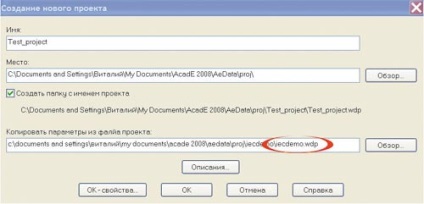
Ábra. 1. Projektkonfigurációs sablonfájl
Fájlok * .wdl

Ábra. 2. A címsor blokkolásának szabványmaszkja
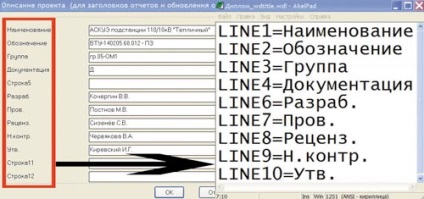
Ábra. 3. Alkalmazott maszk a címblokk kitöltéséhez
Fájlok * .wdt
Fájlok * .wdd
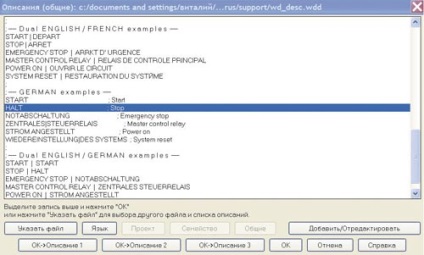
Ábra. 4. A leírás szövegének kiválasztása
Ha megnyomja a „Art.” Párbeszédablakok „Insert / Edit komponenst” és „Insert / Edit komponenst panel”, a tartalmát egy szöveges fájlt * .wdd megjelenik egy külön ablakban (4.), Ahol a felhasználó választhat egy sornyi szöveget kell használni, mint leírásokat. Ezután a kiválasztott szöveg megjelenik a leírás szerkesztési mezőben. A jelenléte a kijelölt szöveget egy vagy több karakter «|» azt jelenti, hogy a szöveg tartalmaz sortöréseket, és ebben az esetben a szöveg át rendre a második és a harmadik leírást.
A wd_fam.dat fájl
A wd_fam.dat fájl újra definiálja a CSR családcímkék szerinti kódját meglévő kódok és új értékek illesztésével. A kód a címke feltételes használt jel kialakulását a tag azonosító, a beépített alkatrészek, mint például, «PB» - az azonosító «PB101» vagy «K» - az azonosító «-K25».
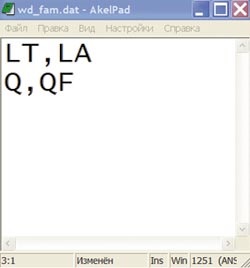
Ábra. 5. Alternatív helyzetjelölések hozzárendelése
Fájlok * .wdr
A * .wdr fájl tartalmazza az összetevő alapértelmezett névleges értékeinek listáját. Választhatnak a párbeszédpanelek „Insert / Edit komponenst” és „Insert / Edit komponenst panel”, és a tartalmát a szöveges fájl megjelenik a „névleges érték” párbeszédablak. A "|" jelet az egymást követő, hozzárendelt RATINGx értékek elkülönítésére használhatja. Például, ha kiválasztja a bejegyzés «30A | 60A», az értéke «30A» lesz rendelve az első attribútum RATINGx, és az értéke «60A» - attribútum VÉLEMÉNYE (x + 1) ábrán látható. 6.
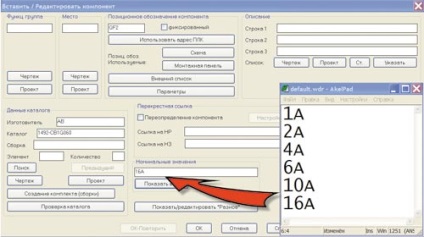
Ábra. 6. A névleges kiválasztása az előkészített listából
Fájlok * .wdn
A * .wdn fájl egy szöveges fájl, és kifejezetten másodlagos terminálellenőrzések végrehajtására szolgál. A * .wdn fájlban lévő listán szereplő terminálszámok ismétlődésének ellenőrzése nem történik meg (7. ábra). Annak kizárására, amikor ellenőrzi a párhuzamos egy adott tartományban terminálok, például az összes terminálok száma „1”, akinek a tag neve kezdődik „XT”, akkor használhat helyettesítő karaktereket: „*”, „@”, „#”, „?” . Az AutoCAD Electrical keres egy fájlt <имя_проекта>. wdn ugyanabban a mappában, mint a projektdefiníciós fájl (* .wdp).
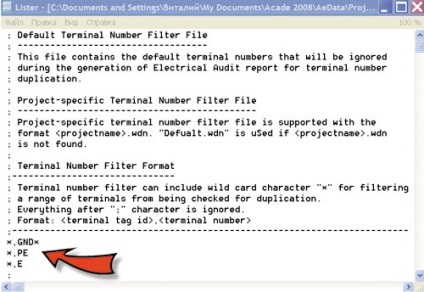
Ábra. 7. Adja meg a terminál azonosítókat, amelyek megismételhetők a projektben
Fájl default.3gp

Ábra. 8. A fázisok megnevezéseinek változatai
Fájlok * .wdw
A * .wdw fájl a vezetékeket tartalmazza. Minden egyes projekthez külön fájl állítható be. Ehhez csak hozzon létre egy fájlt <имя_проекта>.wdw-t, és tedd ugyanabba a könyvtárba, mint a * .wdp projektfájl. Ha szeretné használni ugyanazt a fájlt minden projekt hozzon létre vagy módosítson egy fájlt default.wdw User mappában (határozza meg a teljes elérési utat a fájlt, kattintson a projekt nevére a Project Manager, kattintson a jobb gombbal, és válassza a „Beállítások”).
Minden AutoCAD elektromos vezetékes rétegnek külön sorban kell lennie a fájlban. A karakterlánc három pontból áll, pontosvesszővel elválasztva. Az első mező a rajzban megjelenített drótréteg tényleges nevét mutatja. A második mező a vezetékes réteg leírását tartalmazza.
Ezt a leírást akkor használják, ha az AutoCAD elektromos szerszámmal dolgozik "Huzal színjelzés / huzal keresztmetszete". A harmadik mező a vezetékméretet jelzi.
Például, ha a vezeték fólianév 14_RED_THHN akarjuk állítani a színes címke / vezeték méret # 14AWG RED, és az átmérője a huzal egyenlő 0,0087, a megfelelő sorra a fájl * .wdw a következő:
Fájlok * .ww1
A * .ww1 fájl a dobozokra vonatkozó információkat tartalmaz. Minden egyes projekthez külön fájl állítható be. Ehhez csak hozzon létre egy fájlt <имя_проекта> .ww1-et, és ugyanabba a könyvtárba tegye, mint a projektfájl (* .wdp). Ha szeretné használni ugyanazt a fájlt minden projekt, hozzon létre vagy szerkeszt egy fájlt a default.ww1 User mappában (határozza meg a teljes elérési utat a fájlt, kattintson a projekt nevére a Project Manager, kattintson a jobb gombbal, és válassza a „Beállítások”).
Minden mezőnek külön sorban kell lennie a fájlban. Minden sor két mezőből áll. Az első mező a "Dobozazonosító" párbeszédpanelen megjelenített dobozméret értékét jelzi. A második mező a doboz méretének megfelelő értéket jelöli, amely egyenlő a szakasz belső felületével. Ezen érték és a * .wdw fájlból kivett vezetékátmérő értékek alapján az AutoCAD Electrical határozza meg a doboz kitöltésének mértékét. Például ha egy 1 hüvelykes méretű doboz belső átmérője 0,8 és keresztmetszeti területe 0,5024, akkor a * .ww1 fájlban a megfelelő sor a következő alakú: 1 "; 0.5024. A * .ww1 és * .wdw fájlok leírása szükséges ahhoz, hogy a rendszer kiszámítsa a dobozok kitöltését, figyelembe véve a töltés százalékos arányát.
Erre én talán befejezem a szolgáltatásfájlok megfontolását. Remélem, hogy most már meggyőződtek fontosságáról, és gondosan kezelheti őket.
Rövid folytatás
Ez nem azt jelenti, hogy az Auto CAD Elektromos kizárólag gyakorlott AutoCAD felhasználók számára, mint mindenki, aki a tervezési folyamat megy keresztül szakaszában Bale -> Rajzok (E3, E4, E5, E6) -> szöveges dokumentum (listák, a kapcsolat asztal ...) -> Rajzok (SAT, VO ...) megtalálják maguknak azokat a szerszámokat, amelyek maximálisan automatizálják ezt a folyamatot.
Kiemelt cikkek
A CAM-rendszerek jövője
A professzionális grafikus NVIDIA Quadro új vonala - a vizuális számítástechnika központjában
Az NVIDIA cég frissítette a Quadro professzionális grafikus kártyák sorát. A Maxwell új architektúrája és a megnövekedett memóriakapacitás lehetővé teszi, hogy a legmagasabb felbontásban a bonyolultabb modellekkel produktív módon működjön. Az alkalmazás teljesítménye és adatfeldolgozási sebessége kétszerese volt a korábbi Quadro megoldásokhoz képest
OrCAD Capture. Az elektronikus alkatrészek számára létrehozott könyvtárak és szimbólumok létrehozásának módszerei
Ez a cikk az OrCAD Capture összetevőinek létrehozására szolgáló különböző technikákat és módszereket ismerteti, amelyek segítenek a tapasztalt és a kezdő felhasználóknak, hogy jelentősen csökkentik az összetevőkönyvtárak fejlesztésének és minőségének javítását